电脑网络显示已连接但却上不了网怎么办 win10系统无法上网怎么办
更新时间:2023-10-21 16:38:53作者:yang
电脑网络显示已连接但却上不了网怎么办,在现代社会中电脑和网络已经成为人们生活中不可或缺的一部分,有时我们可能会遇到一些问题,比如电脑网络显示已连接,但却无法上网的情况。尤其是在使用win10系统时,这种困扰更加常见。当我们遭遇这种情况时,应该如何解决呢?本文将为大家提供一些解决方案,帮助您顺利恢复上网的能力。
步骤如下:
1.第一步在win10系统搜索框上,搜索命令提示符。搜索到之后,鼠标右键选择以管理员身份运行,如下图所示:

2.第二步以管理员身份打开命令提示符之后,输入“netsh winsock reset”进行重置网络,然后重启电脑,一般重启电脑之后,就可以正常上网了,如下图所示:
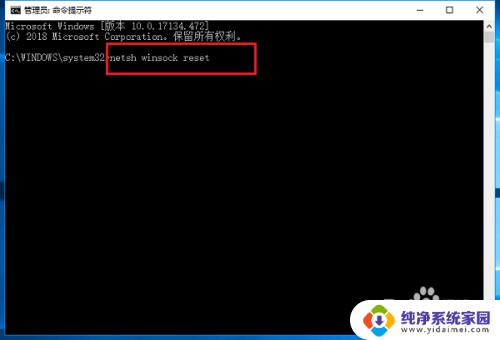
3.第三步如果还不能上网,我们可以使用安全卫士的断网急救箱进行诊断修复,点击功能大全,如下图所示:
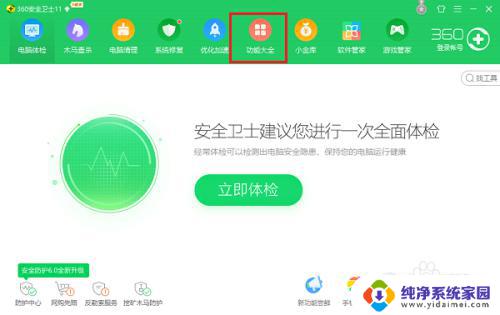
4.第四步点击网络优化->断网急救箱,如下图所示:
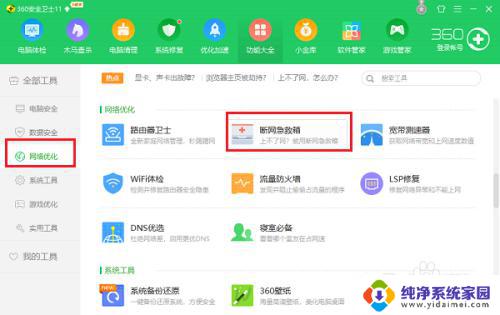
5.第五步开始进行诊断修复网络硬件配置,网络连接配置。DNS服务等,修复完成,重启电脑,就可以正常上网了,如下图所示:
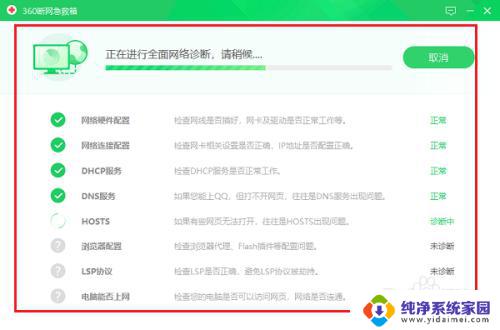
以上是电脑网络已连接但无法上网的解决方法,如果您遇到这种问题,可以尝试按照小编的方法解决,希望对您有所帮助。
电脑网络显示已连接但却上不了网怎么办 win10系统无法上网怎么办相关教程
- win10电脑网络已连接但却上不了网 Win10网络已连接但无法上网怎么办
- 连接了网络,但是显示无法连接 win10连接网络但无法上网
- win10显示有网络却上不了网怎么回事 电脑网络连接正常但上不了网怎么解决
- 电脑不显示网络怎么办 win10系统网络连接不显示怎么办
- windows10电脑显示已连接上但是无法上网 Windows10以太网连接成功但无法上网怎么办
- win10系统显示已连接上网络但无法使用网络的解决方案
- win10无法连接网络,能上网 win10连接网络显示无法连接但能上网怎么办
- win10有网但是不能上网 win10系统已连接上网络但无法访问互联网的解决办法
- win10有网络显示无法上网 Win10连接WiFi却无法上网怎么解决
- win10已连接不能上网 win10连接正常但上不了网怎么办
- 怎么查询电脑的dns地址 Win10如何查看本机的DNS地址
- 电脑怎么更改文件存储位置 win10默认文件存储位置如何更改
- win10恢复保留个人文件是什么文件 Win10重置此电脑会删除其他盘的数据吗
- win10怎么设置两个用户 Win10 如何添加多个本地账户
- 显示器尺寸在哪里看 win10显示器尺寸查看方法
- 打开卸载的软件 如何打开win10程序和功能窗口